De plus en plus d’appareil photos aujourd’hui font des captures avec une très haute résolution d’image, ce qui est parfois beaucoup trop lourd pour les envoyer par e-mail. Et même si on essaie de compresser les fichiers, bien des fois la différence ne reste que très minime.
Si vous avez envie de partager vos photos de vacances, vos photos de mariage ou des photos d’autres activités avec des proches, il est fort probable que cela risquerait de vous prendre énormément de temps juste pour en charger quelques-uns. Et si vous arrivez à en envoyer, il peut arriver que la personne qui reçoit les mails à pièces-jointes aient du mal à les ouvrir. Si vous envoyer des clients, à vos employés ou votre employeur, ils n’apprécieront pas non plus que les photos reçus soient à moitié visible.
Comment faire face à ce genre de situation ? Pas de panique ! Nous avons la solution à votre problème. En fait, c’est très simple. Vous pouvez convertir vos photos dans un format qui soit beaucoup plus adapter à l’espace disponible pour les pièces-jointes.
Dans cet article, vous trouverez exactement ce qu’il vous faut pour pouvoir convertir les photos que vous souhaitez convertir en un format beaucoup plus adapté pour les pièces-jointes d’e-mail
Téléchargez et installez Image Resizer ! Et suivez les instructions présentent dans cet article pour savoir comment ça marche !
Étape 1 : Démarrez le logiciel et choisissez vos photos
Lancez le programm Image Resizer, en cliquant sur l’icône de raccourci le représentant sur le bureau de votre PC.
Une fois le logiciel ouvert, une fenêtre comme celle-ci apparaitra à l’écran. Veuillez alors cliquer sur « Fichiers » ou « Dossiers », et sélectionner les photos que vous convertir pour faciliter le chargement pour l’envoi d’e-mail(s).
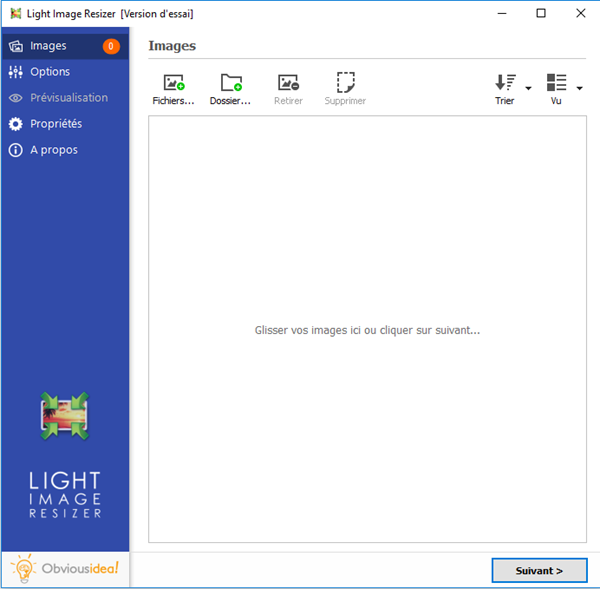
Étape 2 : Configurez les paramètres pour convertir les photos dans un format plus adapter pour l’envoi d’e-mail(s)
Après avoir sélectionné les photos voulues, continuez en cliquant sur le bouton « Suivant ».
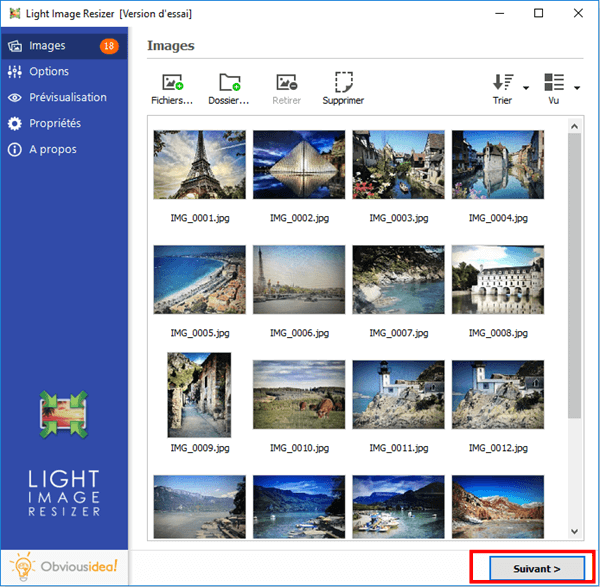
Dans la partie « Profil », veuillez sélectionner « Email (1024x768) », qui est la taille de photo la plus adaptée permettant un chargement plus rapide pour l’envoi de vos emails. De plus, le logiciel vous aide à garder une excellente qualité d’image pendant la conversion.
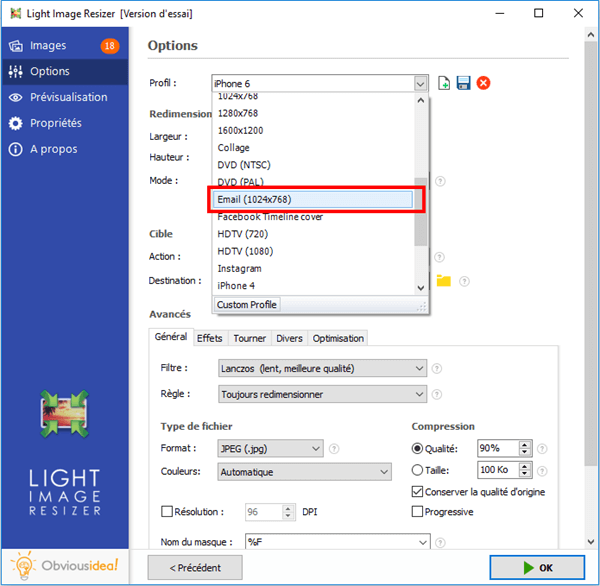
Étape 3 : Choisissez l’emplacement de sortie et convertissez vos photos en une taille plus adaptée pour vos emails
Après la conversion, le(s) fichier(s) PDF sera/seront envoyé(s) dans le dossier où se trouvent les photos d’origines. Mais, vous pouvez changer l’emplacement de sortie par défaut en cliquant sur l’icône de dossier dans la partie « Destination » et en sélectionnant l’endroit souhaité.
Continuez en cliquant sur « OK » pour lancer le processus de conversion.
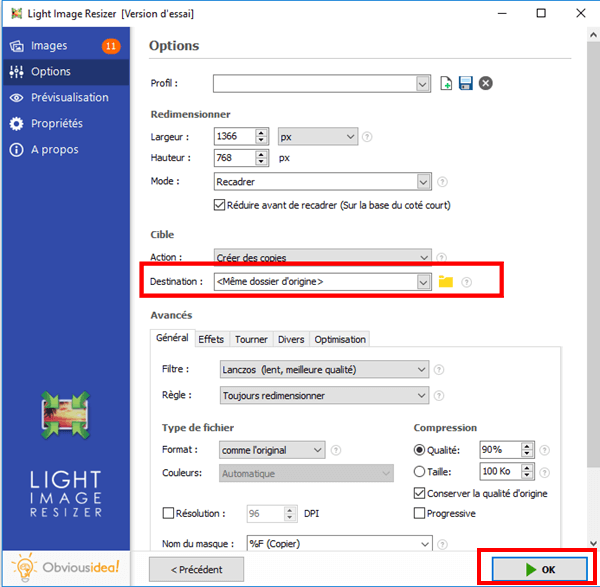
Note : La durée du processus peut varier selon le nombre de photos que vous avez sélectionné pour la conversion en taille d’image pour l’envoi d’e-mail. Elle peut aller de quelques secondes à quelques minutes. Mais vous n’avez pas à vous inquiéter du temps utilisé, car c’est généralement très rapide ! Une barre de chargement apparaitra à l’écran pour vous informer du temps restant.
Une fenêtre s’affichera pour vous annoncer que la conversion de vos images en taille adaptée pour les e-mails est terminée et réussite. Pour plus d’informations sur les modifications apportées, vous pouvez cliquer sur l’insigne « Détails » qui se trouve sur le coin en bas à droite de la fenêtre.
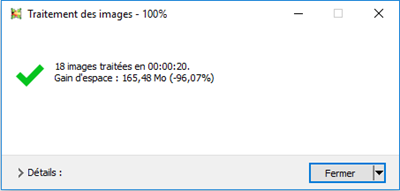
Note : En cliquant sur « Fermer », vous fermerez non seulement la fenêtre vous annonçant que la tâche a été bien accomplie, mais vous fermerez aussi le logiciel. Si vous souhaitez continuer à effectuer d’autres opérations, veuillez cliquer sur la flèche se trouvant à côté de l’insigne « Fermer », et sélectionnez l’action qui vous convient le mieux. Vous pouvez continuer à faire d’autres modifications à partir du logiciel, ouvrir le dossier où ont été envoyés les fichiers transformés, etc.
C’est bon ! C’est terminé ! Vous voilà avec des photos prêtes à être envoyé ! Vous verrez qu’avec la même vitesse de connexion réseau, vos photos se chargeront plus vie qu’auparavant. Et la personne qui recevra les images, de qualité et beaucoup plus légères, sera vraiment très contente !
Cet article vous a-t-il aider ? A-t-il pu vous simplifier la vie ? Si oui, c’est vraiment formidable. N’hésitez pas à partager cet article a vos proches.
Si vous avez envie de nous laisser un commentaire, sentez-vous libre de vous exprimer dans l’espace libre ci-dessous.
 Transfert WhatsApp pour iOS
Transfert WhatsApp pour iOS
